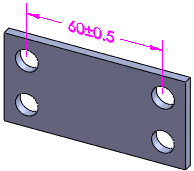Чтобы использовать инструмент "Размер расположения DimXpert":
- Нажмите Размер расположения
 (панель инструментов DimXpert) или выберите .
(панель инструментов DimXpert) или выберите .
- Выберите грань исходного элемента.
Выбор кромки возможен только при создании размера между двумя плоскостями.
Панель выбора элементов и выбранное отверстие отобразятся в графической области. При необходимости в панели выбора элементов можно выбрать другой тип элемента.
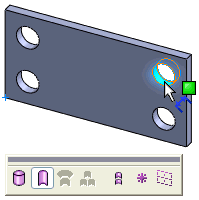
- Нажмите на грани элемента с допусками.
В открытой панели выбора элементов отобразится тип элемента по умолчанию, выбранный для элемента с допусками. При необходимости в панели выбора элементов можно выбрать другой тип элемента. Можно нанести размер расположения.
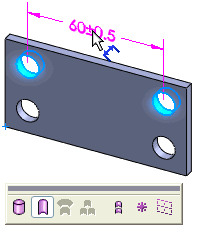
- Нажмите для размещения размера.
Появится окно PropertyManager DimXpert. Выбранные отверстия представлены как элементы Исходный элемент  и Элемент с допусками
и Элемент с допусками  в разделе Справочные элементы.
в разделе Справочные элементы.
- При необходимости выберите Переставить элементы
 , чтобы изменить направление элементов.
, чтобы изменить направление элементов.
- Фактически, размеры можно прикреплять к любой кромке элемента. Выберите размер и с помощью маркера перетаскивания измените его местоположение.
- Задайте оставшиеся параметры в окне PropertyManager и нажмите
 .
.
В обновленном окне DimXpertManager отобразится элемент и тип размера.